Aktualisiert November 2025 : Beenden Sie diese Fehlermeldungen und beschleunigen Sie Ihr Computersystem mit unserem Optimierungstool. Laden Sie es über diesen Link hier herunter.
- Laden Sie das Reparaturprogramm hier herunter und installieren Sie es.
- Lassen Sie es Ihren Computer scannen.
- Das Tool wird dann Ihren Computer reparieren.
Windows 10 bietet mehrere Anwendungen, die Ihnen helfen, Notizen im Handumdrehen zu machen. Die weit verbreitete Anwendung für diesen Zweck ist die Standardanwendung von Windows – Microsoft OneNote. Obwohl OneNote für Windows 10 eine großartige Anwendung ist, gibt es einige Defizite. Beispielsweise ist die App maßgeschneidert für Touch-First-Mobilgeräte wie Tablets. Als solches lässt es sich nicht gut mit anderen Geräten wie Laptops und Windows 10 Desktops integrieren. Um dies zu überwinden, wurde eine neue App namens Action Note entwickelt, die im Windows Store zum Download zur Verfügung steht.
Aktionshinweis App für Windows 10
Wir empfehlen die Verwendung dieses Tools bei verschiedenen PC-Problemen.
Dieses Tool behebt häufige Computerfehler, schützt Sie vor Dateiverlust, Malware, Hardwareausfällen und optimiert Ihren PC für maximale Leistung. Beheben Sie PC-Probleme schnell und verhindern Sie, dass andere mit dieser Software arbeiten:
- Download dieses PC-Reparatur-Tool .
- Klicken Sie auf Scan starten, um Windows-Probleme zu finden, die PC-Probleme verursachen könnten.
- Klicken Sie auf Alle reparieren, um alle Probleme zu beheben.
Action Note ist eine Notiz, die sich in Ihr Action Center integriert und einen schnellen Zugriff auf alle Ihre Notizen ermöglicht. Es bringt Ihre Produktivität auf die nächste Stufe!
Hier sind seine Eigenschaften in Kürze:
- Angebote Kategorisierung und Bestellung
- Ermöglicht Action Center-Integration
- Unterstützt Anbaugeräte
- Unterstützt geräteübergreifende Synchronisation
- Offline-Unterstützung
- Umfang der Personalisierung
- Schönes Design
- Fähigkeit, QR-Codes zu scannen.
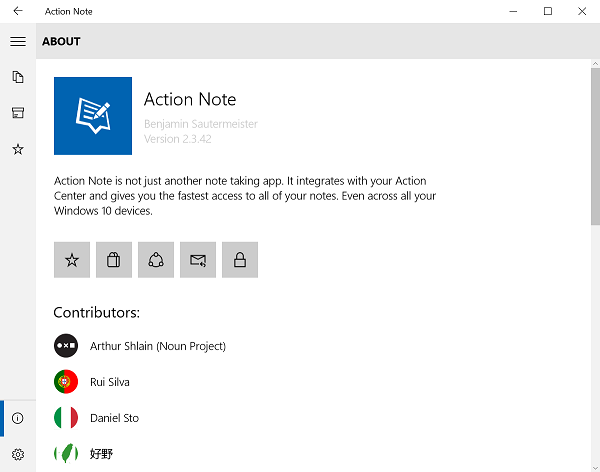
Die App hat eine sehr einfache Oberfläche, die die Navigation sehr einfach macht. Das HauptWindows zeigt eine Liste aller Einträge mit ihren Titeln an. Hier können Sie Einstellungen konfigurieren, die Ihnen helfen, Notizen zu organisieren, indem Sie sie entweder nach Farbe kategorisieren oder sie nach alphabetischer Reihenfolge oder nach Kategorie sortieren. Sie finden die Links Sort und Category oben im Hinweis. Darüber hinaus bietet es auch eine Vorschau der Beschreibung und ein Farb-Tag.
Sie finden auch einen Abschnitt “Archiv” in der linken Leiste. Hier sehen Sie alle Notizen, die Sie zuvor gelöscht haben. Es enthält eine Option Restore‘, mit der Sie alle gelöschten Notizen wiederherstellen können, falls Sie Ihre Meinung ändern sollten. Wenn die von Ihnen gelöschten Notizen nicht mehr benötigt werden, können Sie diese dauerhaft löschen.
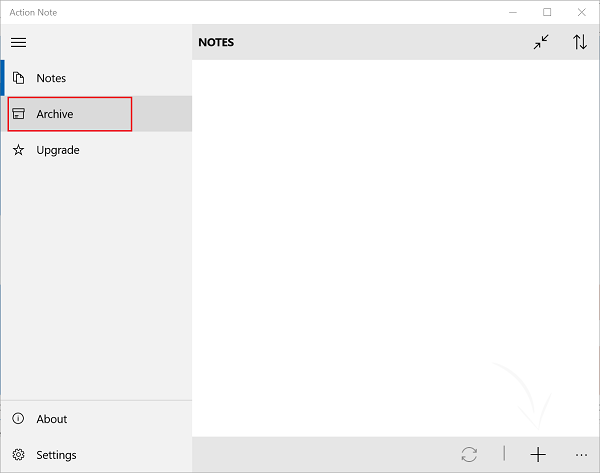
Um eine neue Notiz zu erstellen, klicken Sie auf die Schaltfläche ‘+‘ unten im HauptWindows und fügen Sie einige Zeilen zu Ihrer Notiz hinzu. Später können Sie bei Bedarf ein Bild zu Ihrer Notiz oder einem Anhang hinzufügen.

Sie werden kaum Bearbeitungsmöglichkeiten in der App bemerken. Es gibt jedoch ein intuitives Feature der App – die Spracheingabe. Sie können auf diese Funktion zugreifen, indem Sie auf das Symbol links neben der Leiste klicken. Mit dieser Option können Sie Notizen diktieren, anstatt sie einzugeben. Sie können es einfach in der Aktionsnotiz vorlesen und es wird weiterhin alles zu Ihrer Notiz hinzufügen. Es kann auch Ihre Notizen vorlesen, so dass Sie Ihre Notizen überprüfen können, während Sie andere Aufgaben ausführen.
Action Note ist mit allen Geräten (PCs und Telefonen) kompatibel. Bitte beachten Sie, dass Action Note eine universelle Anwendung ist. Was bedeutet das? Neben Windows 10 Computern funktioniert die App auch auf mobilen Geräten und HoloLens. Dies erhöht die Flexibilität, da die Möglichkeit garantiert, dass Ihre Notizen jederzeit verfügbar sind, unabhängig davon, welche Maschine gerade im Einsatz ist. Sie können die Anwendung aus dem Windows Store herunterladen. Es ist kostenlos erhältlich, enthält aber In-App-Käufe.
EMPFOHLEN: Klicken Sie hier, um Windows-Fehler zu beheben und die Systemleistung zu optimieren
